Heaven

Support/Moderatorin

Dabei seit: 02.12.2003
Beiträge: 4.014
Herkunft: Nürnberg
 |
|
 Windows XP: Unattended Installation Part III (Update 24.05.2008) Windows XP: Unattended Installation Part III (Update 24.05.2008) |
     |
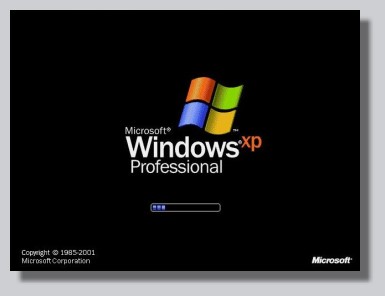
Integration von Servicepack 3, Zusammenfügen des Setup und Abschluss der CD
Einleitung:
Im ersten Teil unserer Unattended-Setup-Trilogie haben wir uns mit dem generellen Verständnis dieser Installationsart auseinandergesetzt, sowie eine Basisantwortdatei erstellt. In Teil Zwei machten wir uns dann an die Erstellung des Distributionsordners und die Erweiterung der Antwortdatei. Im abschliessenden dritten und letzen Teil unserer Trilogie integrieren wir nun Servicepack 3, platzieren den Distributionsordner sowie die winnt.sif und brennen schließlich unsere fertige Setup-CD.
weiterführende Links:
Windows XP: Unattended Installation Part I The Basics
Windows XP: Unattended Installation Part II
Windows XP: Unattended Installation Part IV Nachtrag
Was benötigen wir?
1. Eine Original-CD für Windows XP
2. Unseren vorbereiteten Distributionsordner $OEM$
3. Die fertiggestellte Antwortdatei winnt.sif
4. Bootfiles für die CD, welche wir nach dem Download auf die Festplatte entpacken - Download
6. 1-1,5 GB Festplattenplatz
7. Ein adäquates Brennprogramm, wir verwenden in unserem Fall Nero 7
8. Eine CD-R bzw. zum Testen eine CD-RW um nicht zu viele Rohlinge einzubüssen, falls unser Vorhaben mehrere Anläufe benötigt.
Integration von SP3 und Zusammenstellen aller benötigten Dateien und Ordner
Um unser Windows XP auf den aktuellen Stand zu bringen und nach erfolgter Installation so wenig wie möglich mit Patches nacharbeiten zu müssen, integrieren wir zunächst das SP3, wie in unserem Artikel
beschrieben. Wer möchte, kann auch noch PreSP4 Hotfixes hinzufügen, die entsprechende Anleitung ist hier
verfügbar.
Ist dies erledigt, legen wir uns einen Ordner auf der Festplatte an, in unserem Beispiel WinXP SP3. Dieser wird alle für unsere Unattended-Setup-CD benötigten Dateien und Ordner aufnehmen.
Zuerst legen wir unsere Windows XP CD mit integrierten SP3 in unser CD/DVD-Laufwerk und kopieren ihren gesamten Inhalt nach WinXP SP3.
Anschließend fügen wir den Ordner $OEM$ hinzu; die Antwortdatei winnt.sif findet ihren Platz in i386.
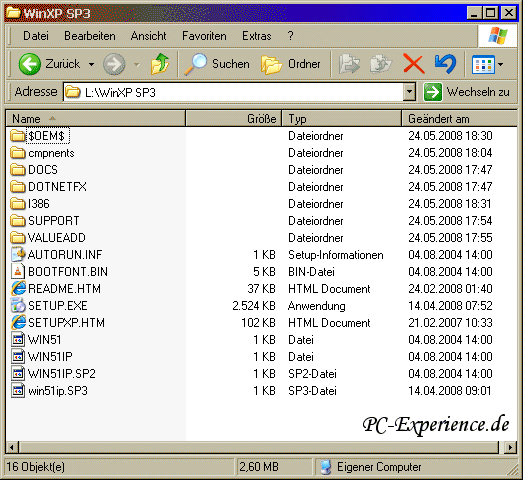
Erstellen der bootfähigen CD
Wir starten Nero 7 im normalen Modus und wählen unter Neue Zusammenstellung den Typ CD-ROM (Boot) aus. Nun benötigen wir unsere heruntergeladenen Bootfiles, welche wir zuvor in einen beliebigen Ordner auf der Festplatte entpackt haben.
Wir markieren unter Quelle des Boot-Images den Punkt Image-Datei und suchen die Datei xpbootimage.bin heraus.
Unter Erweitert haken wir die Experteneinstellungen an und wählen als Emulationstyp keine Emulation. Wir belassen die vorgegebenen Werte bei Startmeldung und Ladesegment der Sektoren und tragen bei Anzahl zu ladender Sektoren 4 ein.
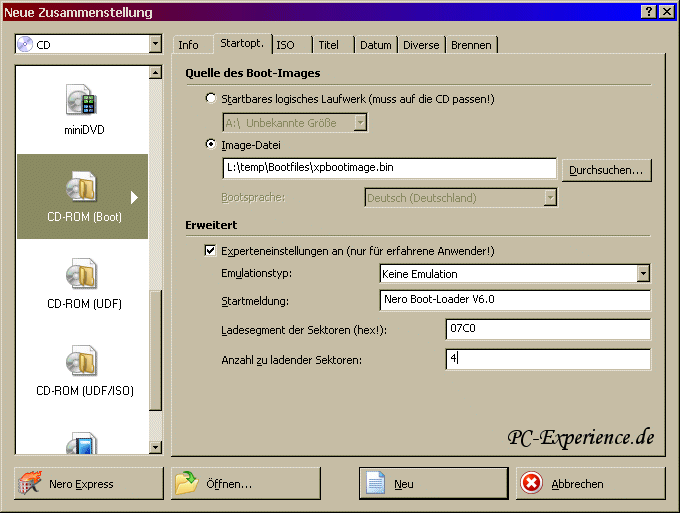
Auf der Registerkarte ISO stellen wir alles so ein wie im folgenden Bild. Besonders wichtig ist hierbei der Haken bei ISO ',1' Dateiversion nicht schreiben, sonst bootet unsere fertige CD nicht.
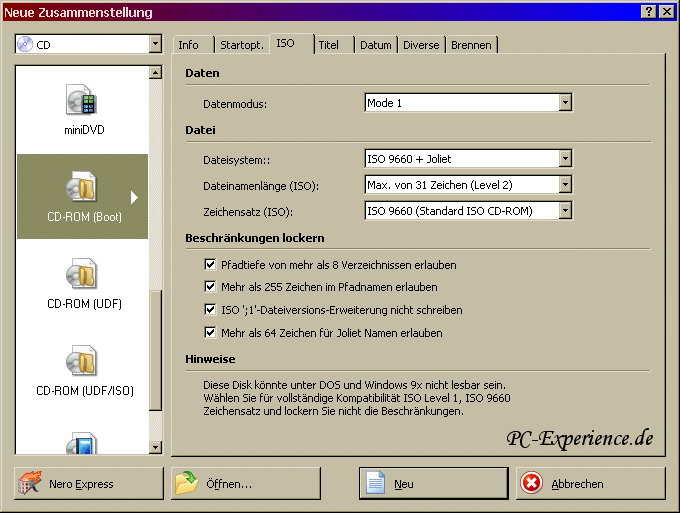
Unter Titel können wir unserer CD einen beliebigen Namen geben, z. B. XP Unattended.
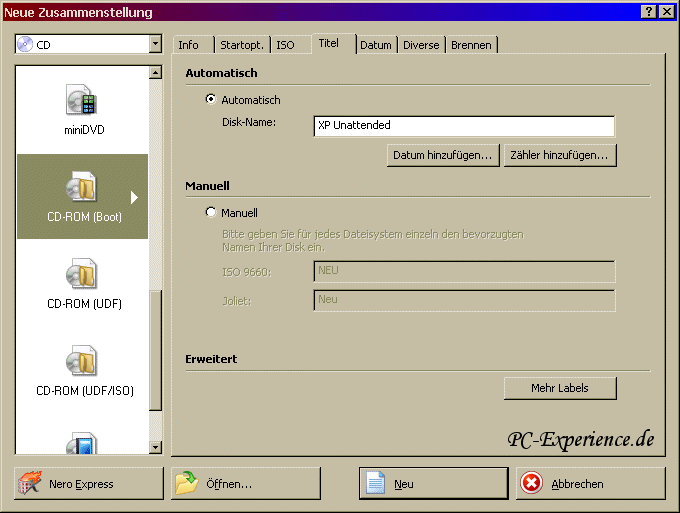
Auf der Registerkarte Brennen wählen wir unbedingt Disk-at-Once.

Nach einem Klick auf Neu ziehen wir alle Dateien unseres Ordners WinXP SP3 in das linke Fenster des Nero-Browsers.

Wie wir sehen ist unsere Zusammenstellung schon zu groß für eine CD, also wiederholen wir den gesamten Vorgang und wählen anstatt CD-ROM (Boot), den Typ DVD-ROM (Boot) aus, die Einstellungen sowie das Bootfile sind natürlich identisch.
Zum Abschluss legen wir den CD bzw. DVD-Rohling ein und starten den Brennvorgang. Nach getaner Arbeit solltet ihr folgende Meldung erhalten.

Somit haltet ihr nun eure frischgebackene Unattended-Setup-CD in Händen und könnt damit beginnen euren PC wie von Geisterhand installieren zu lassen. Ausserdem haben wir noch einen kleinen Nachtrag zum Thema "Controllertreiber-Einbindung" für euch vorbereitet, zu finden hier
.
Sollten noch Fragen auftauchen, so beantworten wir diese gerne in unserem Forum.
Viel Spaß beim Erstellen eurer eigenen Unattended Installation CD von Windows XP.
Heaven
|
|















